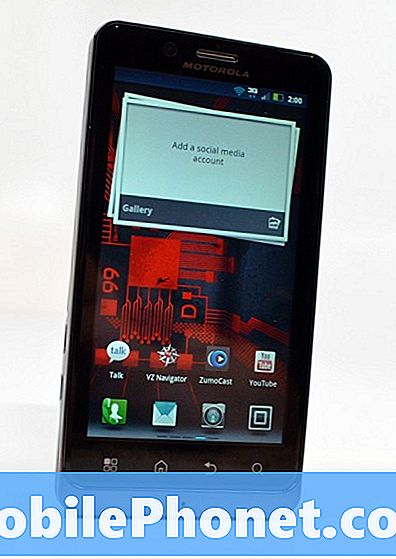Zawartość
- Problem nr 1: Jak odblokować krawędź Galaxy S6 zablokowaną przez FRP
- Problem nr 2: Dr Fone Android Data Recovery nie działa na Galaxy S6
- Problem 3: Galaxy S6 nie pozostanie włączony, dopóki nie zostanie podłączony do ładowarki
- Problem 4: Galaxy S6 nie może skanować w poszukiwaniu Wi-Fi po zainstalowaniu Androida Nougat
- Problem nr 5: Galaxy S6 nie ładuje się i nie włącza się po nocnym ładowaniu
- Problem # 6: Szybkie ładowanie Galaxy S6 nie działa
- Problem # 7: Galaxy S6 przestał się ładować i sam się wyłącza
- Problem # 8: Brak opcji koloru krawędzi Galaxy S6 w funkcji People Edge po zainstalowaniu Androida Nougat
- Dołącz do nas
Witaj społeczności Androida! Witamy w kolejnym artykule # GalaxyS6, w którym omówiono niektóre przesłane nam pytania. Mamy nadzieję, że przedstawione przez nas rozwiązania mogą rzucić światło na problemy napotykane przez innych użytkowników, którzy jeszcze się z nami nie skontaktowali.
Problem nr 1: Jak odblokować krawędź Galaxy S6 zablokowaną przez FRP
Samsung S6 edge plus SM-G928C. Zrobiłem twardy reset na moim S6. Po zakończeniu nie mogłem uzyskać dostępu do telefonu z powodu FRP. Zapomniałem hasła, którego użyłem. Problem polega teraz na tym, że telefon nie może zostać wykryty przez komputer w celu użycia poprawki do usunięcia konta. Próbowałem OTG i też odmówił. Bez powodzenia wykorzystałem dziesiątki kabli USB. Próbowałem użyć klawiatury, wygląda na to, że układ klawiatury jest inny, ponieważ przycisk ustawień jest sam i nie mam dostępu do klawiatury Google. Próbowałem przejść przez kamerę, ale również mi się nie udało. - Chauke
Rozwiązanie: Cześć Chauke. Nienawidzimy ci tego mówić, ale nie ma znanego oficjalnego lub nieoficjalnego sposobu obejścia obecnego zabezpieczenia przywracania ustawień fabrycznych działającego na urządzeniach Samsung. Jedyną szansą na ponowne użycie telefonu jest wprowadzenie prawidłowych danych logowania Google zarejestrowanych dla tego telefonu. Jeśli nie pamiętasz nazwy użytkownika i hasła do swojego konta Google, jedyne, co możesz zrobić, to poczekać, aż dostępny będzie nowy hack, aby ponownie ominąć FRP.
Problem nr 2: Dr Fone Android Data Recovery nie działa na Galaxy S6
Moja żona ma Samsunga Galaxy S6. Przez pomyłkę usunęła niektóre zdjęcia, więc próbowałem je dla niej odzyskać, używając Dr Fone Android Data Recovery. Aby to zrobić, musiałem ustawić telefon w trybie debugowania. Będąc w tym narzędziu i wykonywało analizę, telefon zaczął się restartować non-stop. Więc włączy się i powie Galaxy S6 i pokaże symbol odblokowania, a następnie słowo niestandardowe. Następnie trafiał na ekran Samsunga kolorowymi literami z dźwiękiem, a następnie na czerwony ekran z napisem Verizon. Następnie zapętli się z powrotem do pierwszego ekranu i przejdzie przez 3 ekrany. Czy jest na to rozwiązanie? Nie chcę przywracać ustawień fabrycznych, chyba że muszę, ponieważ nic innego nie jest archiwizowane. Przeszedłem do trybu odzyskiwania i wyczyściłem pamięć podręczną. Czy są jakieś sugestie, co robić? Czy którekolwiek z tych narzędzi odzyskiwania naprawdę działa? Zadzwoniłem do Verizon i Samsung i obaj stwierdzili, że nie ma możliwości odzyskania usuniętych zdjęć itp., Chyba że zostały zarchiwizowane. Każda pomoc będzie mile widziana. Dzięki. - Krzykliwy
Rozwiązanie: Cześć Randy. Nie znamy używanego przez Ciebie oprogramowania i nie testowaliśmy go samodzielnie, więc możemy powiedzieć, czy jest skuteczne, czy nie. Ogólnie rzecz biorąc, możesz odzyskać pliki tylko wtedy, gdy niektóre bity i fragmenty pozostaną na urządzeniu pamięci masowej, a sektory, w których się znajdują, nie zostaną nadpisane. Jeśli Twoja żona nadal korzystała z telefonu przez jakiś czas, zanim spróbowałeś odzyskać usunięte pliki, istnieje prawdopodobieństwo, że lokalizacja, w której znajdowały się oryginalne pliki, jest już zajęta przez inne informacje. Jest to główny powód, dla którego powinieneś przestać używać, zapisując lub usuwając coś z urządzenia. Zasadniczo nie chcesz, aby system umieszczał nowe informacje o sektorach poprzednio zajmowanych przez usunięte pliki. To sprawia, że odzyskiwanie plików jest trudnym zadaniem. W zasadzie nie ma gwarancji, że możesz coś odzyskać, nawet jeśli używasz wysoce wyspecjalizowanego narzędzia lub oprogramowania.
Ponownie nic nie wiemy o oprogramowaniu Dr Fone Android Data Recovery, więc sugerujemy, abyś porozmawiał z jego twórcą w celu uzyskania pomocy.
Problem 3: Galaxy S6 nie pozostanie włączony, dopóki nie zostanie podłączony do ładowarki
Cześć. Mam Samsung Galaxy S6. upuściłem go zeszłej nocy, ekran nie pękł i nie ma na nim śladów. Myślę, że wylądował w jednym z górnych rogów. Więc teraz w ogóle się nie włącza, chyba że ładuję. kiedy się włącza, pojawia się ekran, na którym wpisuję hasło, a następnie wpisuję hasło i od razu się wyłącza.
Również jeśli odłączę ładowarkę w dowolnym momencie, wyłącza się. Ostatnim razem, gdy go włączyłem, połączyłem się z Wi-Fi i wszystkim i otrzymałem powiadomienie. Mogę też wyłączyć dźwięk itp. z menu rozwijanego na ekranie blokady.
Wydaje mi się, że słyszę w środku coś luźnego. Czy ktoś ma jakieś pomysły co może być nie tak i czy warto gdzieś to zabrać do naprawy? TIA. - Suzanne
Rozwiązanie: Cześć Suzanne. Jeśli problemów, o których wspomniałeś, nie było, zanim przypadkowo upuściłeś telefon, sugerujemy zaprzestanie poszukiwania rozwiązań programowych. Nie ma wielu sposobów rozwiązywania problemów z oprogramowaniem ani hacków, które mogą naprawić problem sprzętowy. Telefon należy zdemontować, aby można było uruchomić podstawową i zaawansowaną diagnostykę na sprzęcie. O ile nie masz wiedzy i narzędzi do naprawy urządzenia Samsung, mówimy, że chcesz, aby profesjonalista zajął się tym za Ciebie.
Problem 4: Galaxy S6 nie może skanować w poszukiwaniu Wi-Fi po zainstalowaniu Androida Nougat
Po zaktualizowaniu mojego S6 do Nougata nie mogę skanować w poszukiwaniu Wi-Fi. Będzie łączyć się ze znanymi sieciami lub sieciami na lotniskach, gdzie przepychają połączenie przez przeglądarkę. Jeśli jednak przejdę do ustawień połączeń, Wi-Fi można włączyć lub wyłączyć, ale jeśli stuknę, aby zobaczyć dostępne sieci, pojawi się komunikat „Ustawienia zostały zatrzymane”. Wypróbowałem wszystkie twoje zalecenia, w tym przywrócenie ustawień fabrycznych, ale nic nie zmieniło. Jestem w Irlandii w sieci Vodafone. - Sean
Rozwiązanie: Cześć Sean. Smartfon składa się z dwóch głównych komponentów - procesorów aplikacji i modemów. Pierwszy z nich to zestaw procesorów, które wykonują ciężką pracę, umożliwiając działanie aplikacji, podczas gdy modemy zapewniają funkcje sieciowe urządzenia.
Wi-Fi i inne funkcje sieciowe telefonu są obsługiwane przez modem telefonu, a ten specjalny układ wykorzystuje do działania własne oprogramowanie układowe zwane pasmem podstawowym. Podobnie jak system operacyjny Android, pasmo podstawowe regularnie otrzymuje aktualizacje od producentów chipów (takich jak Qualcomm, Intel itp.) W celu naprawienia znanych błędów i poprawy wydajności. Te aktualizacje są zwykle dołączane do aktualizacji Androida. Jeśli działanie Wi-Fi telefonu zaczęło się po zainstalowaniu aktualizacji, istnieje prawdopodobieństwo, że wersja pasma podstawowego może być źle zakodowana. Niestety, użytkownik końcowy nie ma możliwości sprawdzenia, czy tak jest, więc jeśli pobierasz aktualizację drogą lotniczą (OTA), zalecamy poinformowanie przewoźnika o problemie. To do nich należy rozwiązanie problemu lub po prostu wymiana urządzenia na inne.
Problem nr 5: Galaxy S6 nie ładuje się i nie włącza się po nocnym ładowaniu
Mój telefon padał w ciągu nocy, mimo że nie był używany i było to w przybliżeniu między 60% a 40%. Teraz rano próbowałem go naładować, a jedyne, co zrobi, to pokazanie baterii z symbolem błyskawicy w środku, ale nie ładuje się (nie pokazuje zielonego ładunku, gdy jest podłączony). Włączyło się raz i pokazało 0% baterii, ale teraz się nie włącza. Nie jestem pewien wersji Androida, ale wiem, że zaktualizowała ona oprogramowanie całkiem niedawno (może kilka miesięcy temu). Przetestowałem dalej samą ładowarkę i wydaje się, że działa. Zajrzałem też do portu ładowarki w telefonie, nie wygląda na brudny ani uszkodzony. Czy mogę to naprawić poprzez rozwiązywanie problemów? Jeśli tak to jak? Dziękuję Ci. - Jessika
Rozwiązanie: Cześć Jessika. Rozwiązywanie problemów z oprogramowaniem to wszystko, co udostępniamy na tym blogu i jeśli nie możesz ponownie włączyć telefonu, praktycznie nic nie możesz zrobić. To powiedziawszy, Twoim głównym zadaniem jest sprawdzenie, czy możesz najpierw włączyć telefon. Jeśli masz inną znaną działającą ładowarkę, powinieneś najpierw spróbować jej użyć. Po podłączeniu telefonu pozostaw go w ten sposób przez co najmniej 30 minut, zanim wypróbujesz różne kombinacje przycisków sprzętowych, aby spróbować uruchomić telefon w alternatywnych trybach. Oto jak:
Uruchom w trybie odzyskiwania:
- Ładuj telefon przez co najmniej 30 minut.
- Naciśnij i przytrzymaj klawisze Home i Volume UP, a następnie naciśnij i przytrzymaj klawisz zasilania.
- Gdy na ekranie pojawi się Samsung Galaxy S7, zwolnij klawisz zasilania, ale nadal trzymaj klawisze Home i Volume Up.
- Gdy pojawi się logo Androida, możesz zwolnić oba klawisze i pozostawić telefon na około 30 do 60 sekund.
- Używając klawisza zmniejszania głośności, poruszaj się po opcjach i zaznacz „wyczyść partycję pamięci podręcznej”.
- W tym trybie możesz wyczyścić partycję pamięci podręcznej lub przywrócić ustawienia fabryczne.
Uruchom w trybie pobierania:
- Ładuj telefon przez co najmniej 30 minut.
- Naciśnij i przytrzymaj klawisze Home i Volume DOWN, a następnie naciśnij i przytrzymaj klawisz zasilania.
- Kiedy Samsung Galaxy S7 pojawi się na ekranie, zwolnij klawisz zasilania, ale nadal trzymaj klawisze Home i Volume DOWN.
- Poczekaj, aż pojawi się ekran pobierania.
- Jeśli możesz uruchomić telefon w trybie pobierania, ale nie w innych trybach, oznacza to, że jedynym wyjściem może być flashowanie zapasowego lub niestandardowego oprogramowania układowego.
- Skorzystaj z Google, aby znaleźć przewodnik, jak to zrobić.
Uruchom w trybie awaryjnym:
- Ładuj telefon przez co najmniej 30 minut.
- Naciśnij i przytrzymaj przycisk zasilania.
- Gdy pojawi się logo „Samsung Galaxy S7”, zwolnij klawisz zasilania i natychmiast naciśnij i przytrzymaj przycisk zmniejszania głośności.
- Kontynuuj przytrzymywanie przycisku, aż telefon zakończy ponowne uruchamianie.
- Gdy zobaczysz tekst „Tryb awaryjny” w lewym dolnym rogu ekranu, zwolnij przycisk zmniejszania głośności.
- Jedyną różnicą między trybem awaryjnym a trybem normalnym jest to, że ten pierwszy uniemożliwia uruchamianie aplikacji innych firm. Jeśli możesz uruchomić telefon w trybie awaryjnym, ale nie w trybie normalnym, odinstaluj wszystkie aplikacje, aż problem (który uniemożliwia normalne uruchomienie) zostanie wyeliminowany.
Ponownie, jeśli nie możesz ponownie włączyć telefonu w którykolwiek z tych trybów, nic więcej nie możesz zrobić. Jeśli urządzenie nadal nie odpowiada, odeślij je do naprawy lub wymiany.
Problem # 6: Szybkie ładowanie Galaxy S6 nie działa
Mój Galaxy S6 nie ładuje się już szybko. Nadal używam tego samego kabla i portu ładowarki Samsung OEM. Nigdy nie był mokry, upuszczony ani poddany obróbce. Po tym problemie próbowałem podłączyć go do mojego komputera z systemem Windows 7, ale nie działał. Odinstalowałem i ponownie zainstalowałem sterownik USB Samsunga i nadal nic, więc przeszedłem do konfiguracji USB i spróbowałem zainstalować (chociaż był wcześniej zainstalowany) MTP, PTP i nadal nie pojawił się nawet komunikat o błędzie. Wszystkie te rzeczy działały w zeszłym tygodniu, aż do tego tygodnia, zauważyłem, że zatrzymało się szybkie ładowanie, które wydaje się być powiązane z tym samym. Ogólnie ładuje się, ale wolno. - Red29point
Rozwiązanie: Cześć Red29point. Wiele przypadków szybkiego ładowania jest spowodowanych złym portem ładowania, więc rozwiązywanie problemów z oprogramowaniem jest często bezcelowe. W Twoim przypadku zalecamy jednak najpierw spróbować przywrócić ustawienia fabryczne. Wykonanie pełnego czyszczenia spowoduje zresetowanie wszystkich ustawień oprogramowania do wartości domyślnych, a jednocześnie wyeliminuje możliwe usterki, które mogły się rozwinąć w czasie. Powinien również zresetować wszystkie ustawienia związane z funkcją ładowania i szybkiego ładowania. Jeśli problem jest spowodowany usterką oprogramowania, przywrócenie ustawień fabrycznych powinno to naprawić.
Dla odniesienia, oto kroki, jak przywrócić ustawienia fabryczne S6:
- Wyłącz Samsung Galaxy S6 Edge.
- Naciśnij i przytrzymaj jednocześnie klawisze zwiększania głośności, domu i zasilania.
- Gdy urządzenie włączy się i wyświetli logo „Power on”, zwolnij wszystkie klawisze, a na ekranie pojawi się ikona Androida.
- Poczekaj, aż po około 30 sekundach pojawi się ekran odzyskiwania systemu Android.
- Używając klawisza zmniejszania głośności, podświetl opcję „wyczyść dane / przywróć ustawienia fabryczne” i naciśnij klawisz zasilania, aby ją wybrać.
- Ponownie naciśnij przycisk zmniejszania głośności, aż zostanie podświetlona opcja „Tak - usuń wszystkie dane użytkownika”, a następnie naciśnij klawisz zasilania, aby ją wybrać.
- Po zakończeniu resetowania podświetl opcję „Uruchom ponownie system teraz” i naciśnij klawisz zasilania, aby ponownie uruchomić telefon.
Jeśli w tym momencie telefon nadal nie może się szybko naładować, skontaktuj się z firmą Samsung w celu naprawy lub wymiany.
Problem # 7: Galaxy S6 przestał się ładować i sam się wyłącza
Używam tego Samsunga Galaxy S6 od 2 lat, odkąd go kupiłem. Od lat korzystam z ładowarek innych niż Samsung i działa dobrze. Ładuje się nawet znacznie lepiej niż jego oryginał. W ostatnich dniach na moim ekranie pojawił się nagle komunikat „Nie można naładować telefonu blah3x… ładowarka lub bateria może być niekompatybilna i muszę użyć oryginalnej. ale ta wiadomość wydaje się pojawiać dopiero za kilka sekund i natychmiast znika i nadal się ładuje.
Ostatniej nocy telefon miał 30%, gdy miałem się ładować, a kiedy podłączyłem ładowarkę, komunikat pojawił się ponownie i procent spadł do 1%. wyłącza się samoczynnie i teraz nie mogę go już ładować. Próbowałem użyć różnych ładowarek, których używałem wcześniej, a teraz jest tak głupio niezdolny do ładowania. Jakieś wskazówki? -Jan
Rozwiązanie: Cześć John. Jeśli wypróbowałeś już wiele znanych działających ładowarek w tym momencie, punktem awarii może być port ładowania. Jest to często uszkodzony element w wielu nieładowujących się telefonach. Najpierw przywróć ustawienia fabryczne i sprawdź, czy to rozwiąże problem. Wątpimy, czy zrobi cokolwiek, aby rozwiązać problem, ale jest to jedyny sposób, aby dowiedzieć się, czy problem dotyczy oprogramowania, czy sprzętu. Jeśli po zresetowaniu telefonu problem nadal występuje, musi wystąpić błąd sprzętowy. Podobnie jak inne powyżej, telefon należy naprawić lub wymienić, aby rozwiązać problem.
Problem # 8: Brak opcji koloru krawędzi Galaxy S6 w funkcji People Edge po zainstalowaniu Androida Nougat
Cześć Droid Guy. Mam Galaxy S6 Edge i właśnie ukończyłem aktualizację oprogramowania do Androida Nougat 24.04.2017. Odkąd aktualizacja została zainstalowana, nie otrzymuję już powiadomień krawędziowych wskazujących, że otrzymałem wiadomość od jednego z moich ulubionych zapisanych w People Edge. Wcześniej mogłem przypisać kolor do każdego ulubionego, a gdy telefon był skierowany w dół, krawędź świeciła innym kolorem w zależności od tego, od kogo otrzymałem SMS-a / połączenie; Widziałbym również małą kolorową linię z boku, którą mogłem otworzyć i zobaczyć podgląd tego, co mówi tekst. Żadna z tych sytuacji nie wydaje się mieć miejsca teraz, gdy aktualizacja została zainstalowana.
Sprawdziłem ustawienia oświetlenia krawędziowego i mam włączone oświetlenie krawędziowe, ale wydaje się, że to nic nie robi; nie ma też możliwości przypisania koloru osobie. Czy te funkcje zniknęły wraz z nową aktualizacją (nie jestem pewien, czy nadal są funkcjami w S8), czy coś jest nie tak? Dzięki! - Donnie
Rozwiązanie: Cześć Donnie. Dzięki Androidowi Nougat Samsung przestał obsługiwać funkcję, która pozwala użytkownikowi przypisać różne kolory do każdego kontaktu w People edge. W obecnej wersji Nougat nie ma już opcji koloru w People Edge. Wpływa to również na małą kolorową linię z boku. Nie mamy jeszcze oficjalnego oświadczenia od Samsunga, czy jest jakiś plan uwzględnienia brakujących funkcji w kolejnych aktualizacjach.
Urządzenia Galaxy S8 i S8 + są dostarczane z Androidem Nougat, więc nie mają też poprzednich funkcji People Edge, gdy działają Marshmallow.
Dołącz do nas
Jeśli jesteś jednym z użytkowników, który napotkał problem z Twoim urządzeniem, daj nam znać. Oferujemy rozwiązania problemów związanych z Androidem za darmo, więc jeśli masz problem ze swoim urządzeniem z Androidem, po prostu wypełnij krótki kwestionariusz w tym linku, a my postaramy się opublikować nasze odpowiedzi w następnych postach. Nie możemy zagwarantować szybkiej odpowiedzi, więc jeśli problem zależy od czasu, znajdź inny sposób rozwiązania problemu.
Jeśli uznasz ten post za pomocny, pomóż nam, przekazując wiadomość swoim znajomym. TheDroidGuy jest również obecny w sieci społecznościowej, więc możesz chcieć wchodzić w interakcję z naszą społecznością na naszych stronach na Facebooku i Google+.